隐身侠粉碎本地文件教程
时间:2018-07-05 12:19:40 作者:Joe 浏览量:3
隐身侠是一款好用的电脑文件加密保护软件。隐身侠还有文件粉碎功能,可以将电脑中的一些无用的文件进行粉碎,防止文件再生;
- 进入下载

- 隐身侠 5.0.1.8 永久免费版
大小:22.99 MB
日期:2018/12/20 11:37:23
环境:WinXP, Win7, Win8, Win10, WinAll
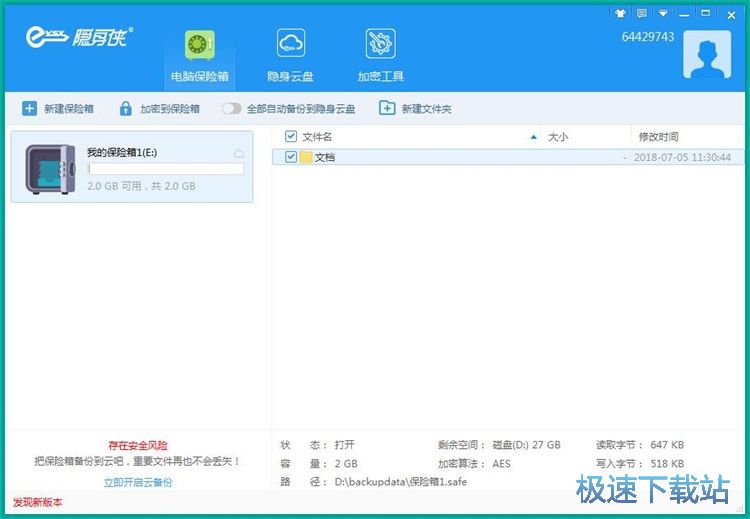
极速小编这一次就给大家演示一下怎么使用隐身侠的文件粉碎功能将电脑中的文件粉碎吧。点击隐身侠主界面顶部的加密工具,打开隐身侠加密工具;
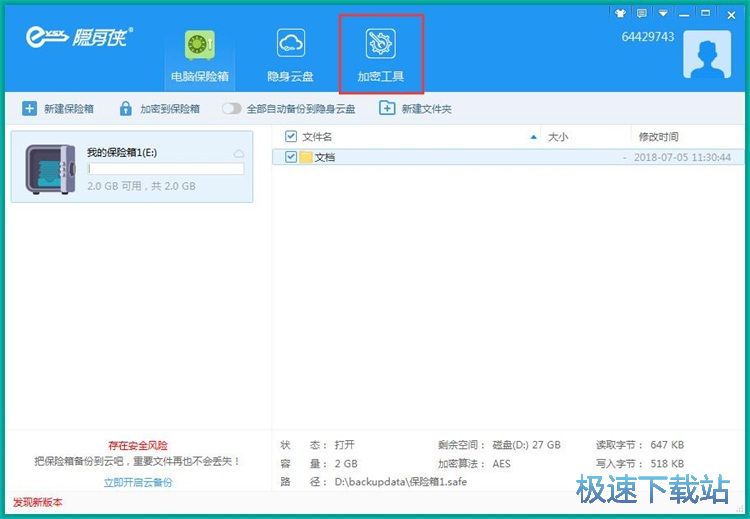
进入隐身侠加密工具有两个功能,分别是原位置加密(文件当前位置加解密)和文件粉碎(顽固文件彻底删除);
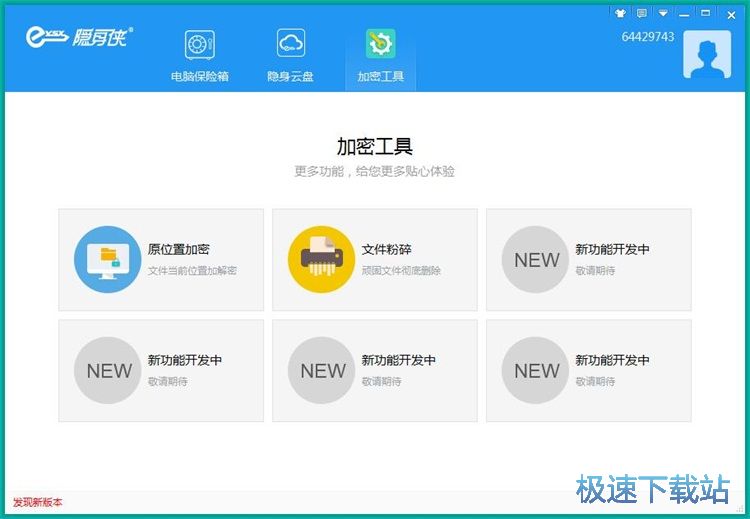
点击文件粉碎功能,打开文件粉碎功能窗口。准备粉碎电脑本地文件;
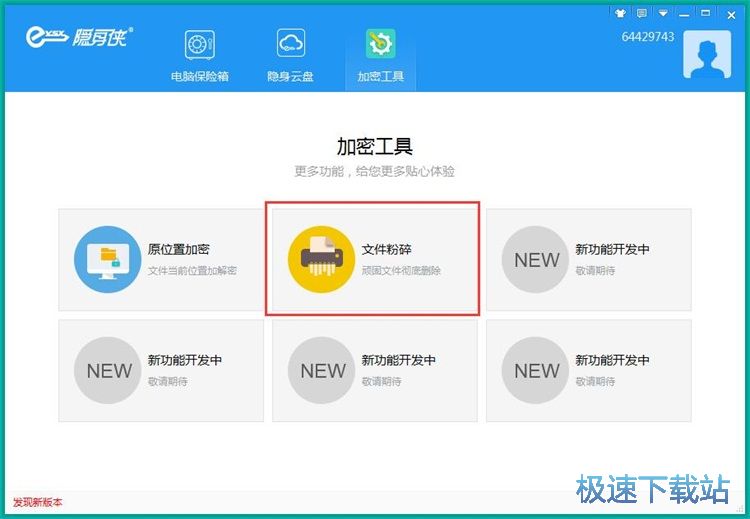
在粉碎文件功能界面中,点击选择文件,打开文件浏览窗口,选择要粉碎的文件;

在文件浏览窗口中,在文件夹中找到想要进行粉碎的文件。用鼠标点击选中文件。极速小编以本地TXT文件为例子,选中TXT文件然后点击打开,就可以将文件导入到粉碎文件功能中;
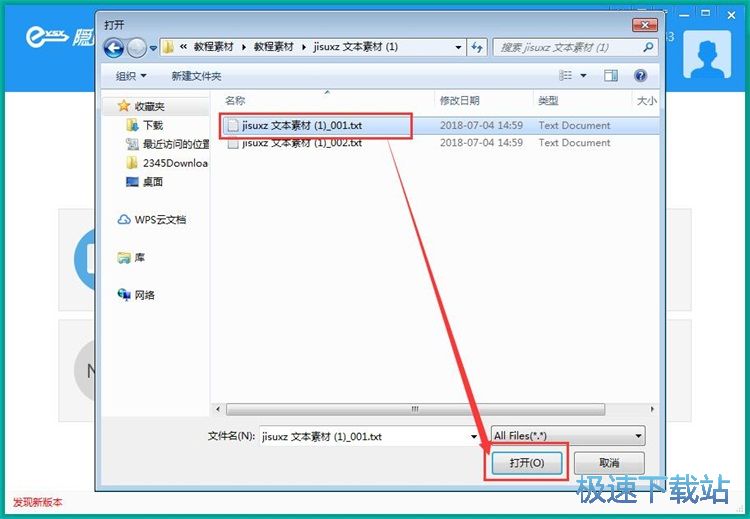
文件导入成功,点击开始粉碎,就可以开始粉碎选中的文件了;
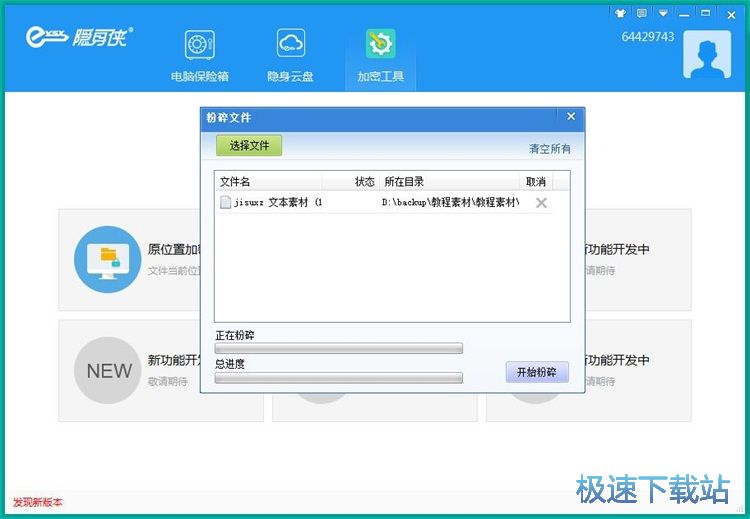
隐身侠弹窗提示列表中的所有文件被粉碎后,将无法恢复,确定执行吗?点击确定就可以继续粉碎文件;
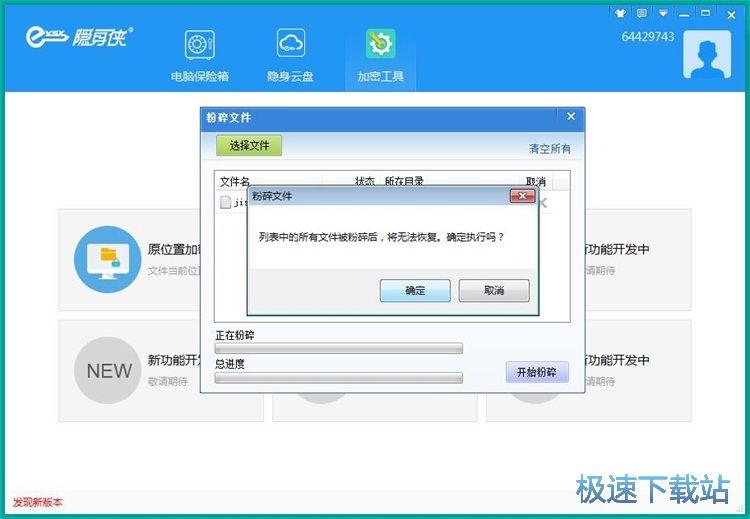
文件粉碎完成。这时候隐身侠会弹窗提示粉碎结束。点击确定就可以完成文件粉碎。
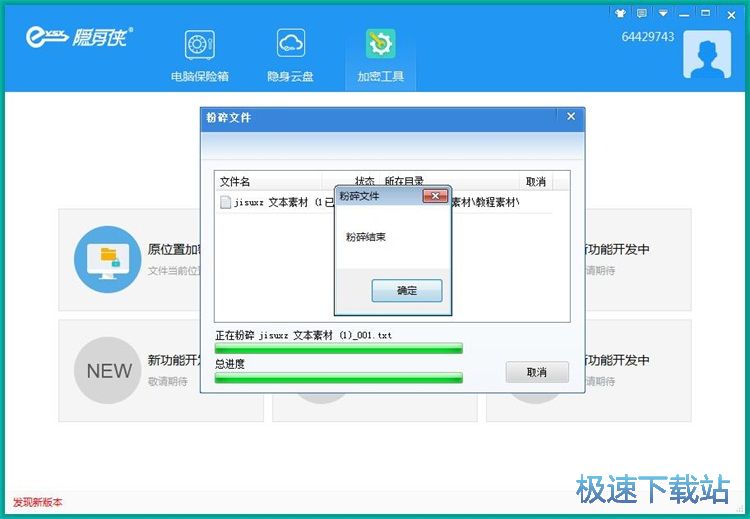
隐身侠的使用方法就讲解到这里,希望对你们有帮助,感谢你对极速下载站的支持!
隐身侠 5.0.1.8 永久免费版
- 软件性质:国产软件
- 授权方式:免费版
- 软件语言:简体中文
- 软件大小:23539 KB
- 下载次数:1625 次
- 更新时间:2019/3/29 15:31:34
- 运行平台:WinAll...
- 软件描述:隐身侠文件夹加密软件是一款永久免费的加密/隐藏文件的软件。可以加密电脑硬盘、U盘... [立即下载]
相关资讯
相关软件
电脑软件教程排行
- 怎么将网易云音乐缓存转换为MP3文件?
- 比特精灵下载BT种子BT电影教程
- 土豆聊天软件Potato Chat中文设置教程
- 怎么注册Potato Chat?土豆聊天注册账号教程...
- 浮云音频降噪软件对MP3降噪处理教程
- 英雄联盟官方助手登陆失败问题解决方法
- 蜜蜂剪辑添加视频特效教程
- 比特彗星下载BT种子电影教程
- 好图看看安装与卸载
- 豪迪QQ群发器发送好友使用方法介绍
最新电脑软件教程
- 生意专家教你如何做好短信营销
- 怎么使用有道云笔记APP收藏网页链接?
- 怎么在有道云笔记APP中添加文字笔记
- 怎么移除手机QQ导航栏中的QQ看点按钮?
- 怎么对PDF文档添加文字水印和图片水印?
- 批量向视频添加文字水印和图片水印教程
- APE Player播放APE音乐和转换格式教程
- 360桌面助手整理桌面图标及添加待办事项教程...
- Clavier Plus设置微信电脑版快捷键教程
- 易达精细进销存新增销售记录和商品信息教程...
软件教程分类
更多常用电脑软件
更多同类软件专题







